Рассмотрим регистрацию в программе «1С:Управление торговлей 8» (ред. 11.3) сборки товаров из комплектующих.
Наша организация выполняет сборку товаров «Гироскутер С». Для одного гироскутера требуется одна платформа, два колеса и одна аккумуляторная батарея. В 1С уже занесен вариант комплектации для данного товара, где указаны эти комплектующие. Необходимо отразить в 1С сначала заказ на сборку 10 штук товара «Гироскутер С», затем выполнение сборки.
Содержание:
- Заказ на сборку товаров
- Статус заказа на сборку, установка действий для позиций
- Сборка товаров
- Отображение в отчетах
Заказ на сборку товаров
Документ сборки (разборки) товаров может быть зарегистрирован в 1С как напрямую, так и по предварительному заказу.
Оформим заказ на сборку. Откроем журнал заказов:
Склад и доставка / Внутреннее товародвижение / Заказы на сборку (разборку)
Создадим заказ по кнопке «Создать – Новый». На вкладке «Основное» заполним реквизиты:
Как создать «Поступление товаров» в 1С УТ 8.3? Или как занести товар на склад?
- Дата, организация, склад;
- Хоз. операция – по умолчанию установлена «Сборка из комплектующих», в примере оставляем это значение;
- Номенклатура – выберем товар, который должен быть собран (в примере – «Гироскутер С»);
- Комплектация – здесь необходимо указать вариант комплектации для товара.
Вариант комплектации номенклатуры содержит сведения о том, какие комплектующие и в каком количестве требуются для сборки данного товара. Список вариантов доступен из карточки товара по ссылке «Варианты комплектации».
О том, как создать и заполнить вариант комплектации, рассказано в нашей статье о комплектации. В примере для товара существует только один вариант, поэтому он подставился автоматически. Вариант отражает требуемые комплектующие.
- Собрать – введем количество товара, которое необходимо собрать (в примере – 10 шт.);
- Планирование – в этом подразделе укажем даты начала и окончания сборки, также может быть указана длительность сборки и желаемая дата поступления.

Теперь нужно занести комплектующие, из которых будет собран товар. Перейдем на вкладку «Комплектующие». Здесь возможно как ручное добавление строк, так и автоматическое заполнение. Воспользуемся вторым вариантом.
Нажмем «Заполнить – Заполнить комплектующими».

Табличная часть заполнилась строками, содержащими позиции и количество номенклатуры в соответствии с заданным вариантом комплектации и количеством собираемого товара. В нашем примере для сборки 10 гироскутеров потребовалось 10 платформ, 20 колес и 10 батарей.
Статус заказа на сборку,установка действий для позиций
По умолчанию установлен статус заказа «К обеспечению», для позиций комплектующих также указано действие «К обеспечению». Это означает, что ведется работа по обеспечению заказа.
Вся торговля в 1С УТ за 30 минут приход, расход, отчеты

Чтобы по заказу можно было выполнить сборку, необходимо изменить как статус заказа, так и действия для комплектующих.
Выберем статус заказа: «К выполнению».
Затем изменим действия. Для установки действий сразу по всем позициям выделим в заказе все строки с комплектующими, удерживая Ctrl или Shift. Затем нажмем «Обеспечение – Заполнить обеспечение». В открывшемся окне поставим отметку «Отгрузить» и нажмем «Заполнить».

Для всех комплектующих установилось действие «Отгрузить».

Проведем заказ. Он готов к выполнению.
Сборка товаров
Зарегистрируем сборку товаров на основании введенного заказа на сборку. В заказе нажмем «Создать на основании – Сборка (разборка) товаров».

Создан заполненный документ «Сборка (разборка) товаров». На вкладке «Основное» отображается заказ, по которому выполняется сборка. Хозяйственная операция – «Сборка из комплектующих», все данные заполнены на основании заказа: номенклатура (собираемый товар), количество, вариант комплектации, комплектующие (на вкладке «Комплектующие»).
По умолчанию установлен статус документа «В работе», означающий, что сборка производится.

Чтобы программа зафиксировала выполнение сборки, установим в документе сборки статус «Собрано (разобрано)» и проведем документ.

Документ «Сборка (разборка) товаров» сохранен в журнале внутренних документов складского контура:
Склад и доставка / Внутреннее товародвижение / Внутренние документы (все)
В журнале складских внутренних документов доступно и прямое создание документов сборки (разборки).
Отображение в отчетах
Проверим правильность введенной операции с помощью отчетов. Откроем складской отчет «Ведомость по товарам на складах».
Склад и доставка / Отчеты по складу / Ведомость по товарам на складах
Сформируем отчет по тому складу, на котором производилась сборка. Мы видим, что в отчете отражен приход собранного товара(комплекта) и расход комплектующих.

Для анализа себестоимости собранного товара нужно предварительно ее рассчитать. Расчет себестоимости выполняется при регламентном закрытии месяца. Выполним его за текущий месяц.
Финансовый результат и контроллинг / Закрытие месяца / Закрытие месяца
Теперь откроем отчет «Себестоимость товаров» и сформируем его по нашей организации за интересующий период.
Финансовый результат и контроллинг / Отчеты по финансовому результату / Себестоимость запасов / Себестоимость товаров
Отчет сформирован в валюте управленческого учета. В нем также можно видеть приход комплекта и расход комплектующих, из которых он собран. При этом себестоимость комплекта равна сумме себестоимостей комплектующих.

Еще одна складская операция – разукомплектация (разборка) описана в статье разборка товаров.
Источник: specportal.pro
Оприходование товара в 1С 8.3 пошаговая инструкция
Внимание! Ставка НДС изменена с 01.01.2019 с 18% на 20% и с 18/118 на 20/120.
Настройки программы
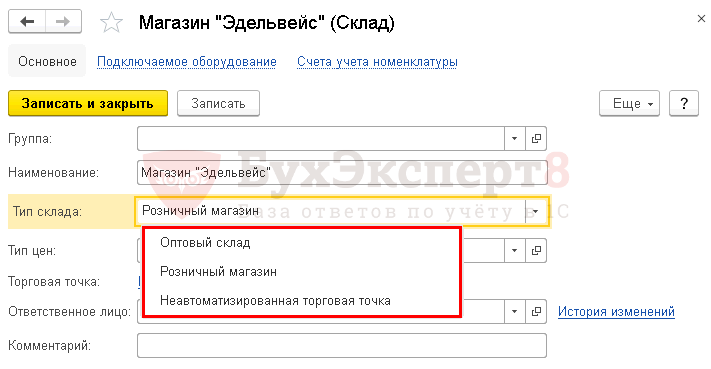
В 1С есть разделение складов на:
- Оптовый склад ( Тип склада — Оптовый склад);
- Автоматизированная торговая точка ( Тип склада — Розничный магазин);
- Неавтоматизированная торговая точка ( Тип склада — Неавтоматизированная торговая точка).
Автоматизированная торговая точка (АТТ) — это розничная точка, в которой в течение дня оформляются чеки ККТ. В конце смены касса закрывается и формируется детальный отчет о проданных товарах в розницу.
Неавтоматизированная торговая точка (НТТ) — это розничная точка,в которой в течение дня чеки ККТ не формируются в базе, а в нее заносится только детальный отчет о проданных товарах за определенный период.
Для розничного склада (АТТ и НТТ) обязательно заполнение поля Тип цен .
- Самоучитель по 1С Бухгалтерии 8.3;
- Самоучитель по 1С ЗУП 8.3.
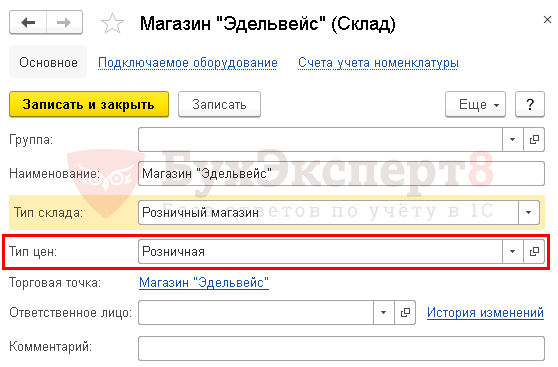
Для розничной торговли также важна настройка учетной политики — Способ оценки товаров в рознице ( Главное — Настройки — Учетная политика ):
- По стоимости приобретения — товары на складе учитываются по себестоимости, при этом торговая наценка на счете 42 «Торговая наценка» не учитывается. Учет стоимости товаров осуществляется на счете 41.02 «Товары в розничной торговле (по покупной стоимости)».
- По продажной стоимости — товары на складе учитываются по цене реализации, при этом торговая наценка на товары отражается на счете 42 «Торговая наценка». Учет стоимости товаров осуществляется:
- для АТТ — 41.11 «Товары в розничной торговле (в АТТ по продажной стоимости)»;
- для НТТ — 41.12 «Товары в розничной торговле (в НТТ по продажной стоимости)».

Оформление оприходования товаров на склад зависит от Типа склада и Способа оценки товаров в рознице .
- Функциональность программы
- Настройка плана счетов — Учет товаров в рознице
Оприходование товара на оптовый склад в 1С 8.3 пошаговая инструкция
- Стул «Sonata»— 20 шт. по цене 4 720 руб. (в т. ч. НДС 18%);
- Стол «EDT 45»— 5 шт. по цене 20 060 руб. (в т. ч. НДС 18%).
Оприходование товаров на склад в 1С 8.3 отразите документом Поступление (акт, накладная) вид операции Товары (накладная) в разделе Покупки— Покупки — Поступление (акты, накладные) — кнопка Поступление -Товары (накладная) .
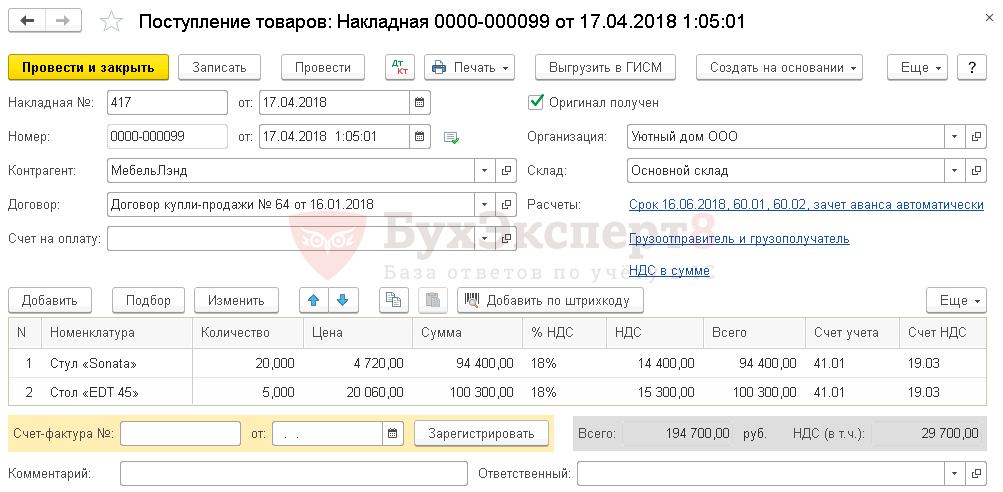
В шапке укажите:
- Накладная № от — номер накладной и дата, указанные поставщиком;
- Склад — склад или место хранения, на которые товары поступают. Выбирается из справочника Склады .
Если право собственности на товар перешло к Организации, но фактически товар еще не поступил на склад, то рекомендуем использовать виртуальный склад, например, Товары в пути.
В табличной части накладной отразите товары, поступившие от поставщика: укажите их наименование из справочника Номенклатура , количество, цену приобретения, сумму НДС, счета учета товаров и НДС.
Проводки
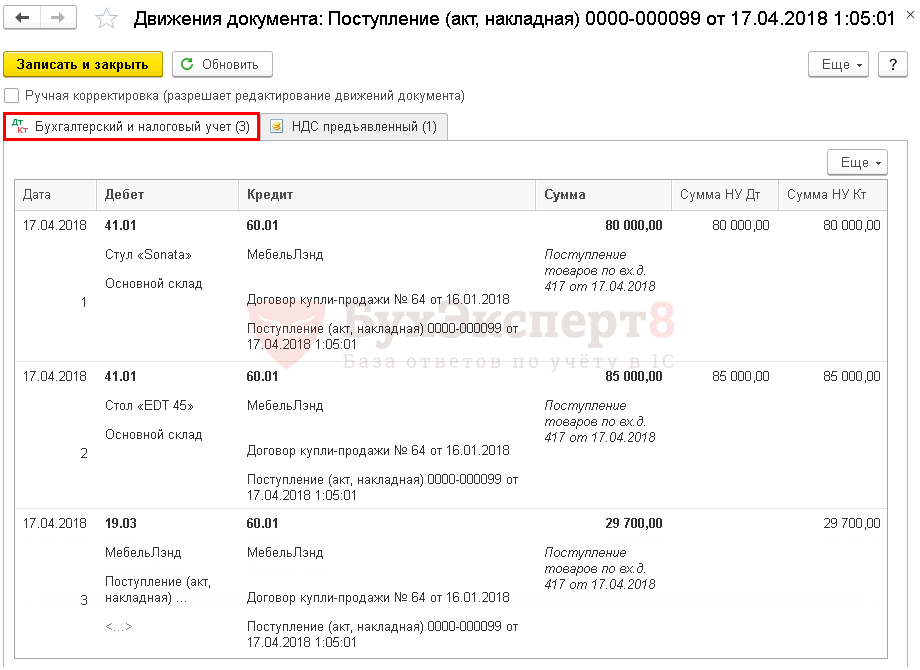
Приходная накладная в 1С
Организация должна утвердить формы первичных документов, в т. ч. документ по оприходованию товаров. В 1С используется Приходный ордер по форме М-4.
Приходный ордер подписывает работник, принявший товары (например, кладовщик) и лицо, сдавшее товары (например, грузоперевозчик, подотчетное лицо).
![]()
Бланк можно распечатать по кнопке Печать — Приходный ордер (М-4) документа Поступление (акт, накладная) . PDF
- Типовая схема приобретения товаров
- Приобретение товаров по договорам в условных единицах: законодательство и 1С
Как оприходовать товар в розницу в 1С
Оприходование товаров по стоимости приобретения
- Рулонная штора «BLACKOUT FIBER» — 50 шт. по цене 2 950 руб. (в т. ч. НДС 18%);
- Нитяные шторы «Африка» — 100 шт. по цене 1 180 руб. (в т. ч. НДС 18%);
- Жалюзи «Пластиковые (белые)» — 20 шт. по цене 1 770 руб. (в т. ч. НДС 18%).
Оприходование товаров на склад по стоимости приобретения оформляется аналогично поступлению товаров на оптовый склад. Только автоматически устанавливаются счета учета товаров для розничного склада — 41.02.
В этом варианте не имеет значение, приходуется товар в АТТ или НТТ.
Оприходование на розничный склад в 1С 8.3 оформите документом Поступление (акт, накладная) вид операции Товары (накладная) в разделе Покупки— Покупки— Поступление (акты, накладные) — кнопка Поступление -Товары (накладная) .
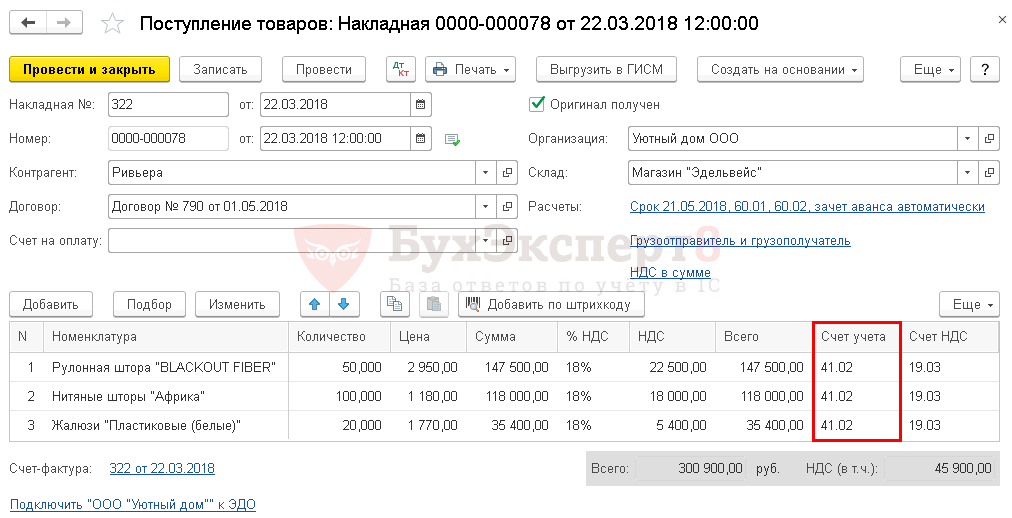
Проводки
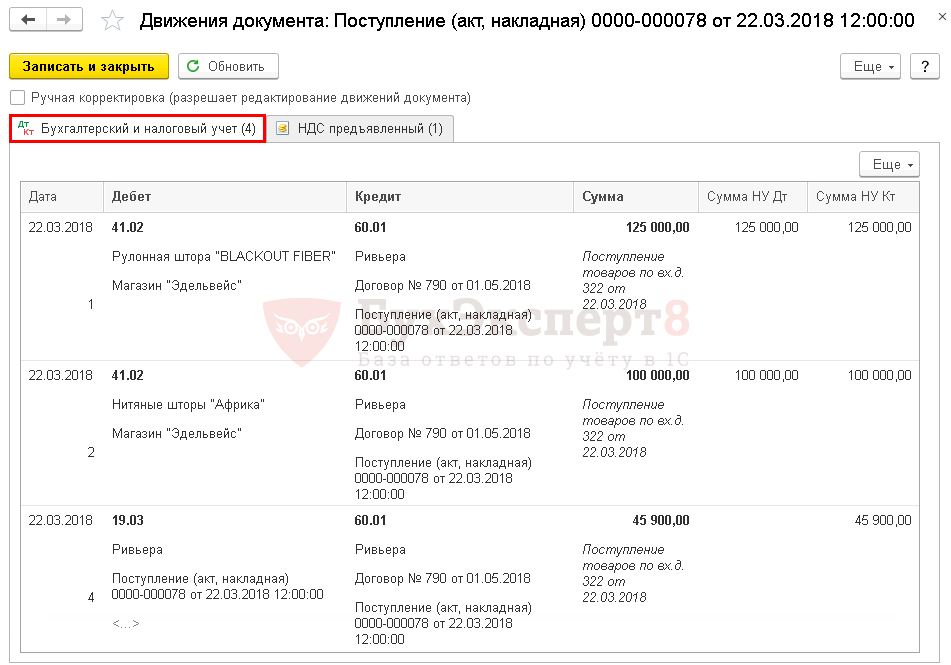
Оприходование товаров по продажной стоимости
- Ткань «Жаккард Сильвия» — 1 000 шт. по цене 177 руб. (в т. ч. НДС 18%);
- Ткань «Блекаут Скарлетт» — 1 000 шт. по цене 472 руб. (в т. ч. НДС 18%).
- Ткань «Жаккард Сильвия» — 236 руб. (в т. ч. НДС 18%);
- Ткань «Блекаут Скарлетт» — 826 руб. (в т. ч. НДС 18%).
Если в учетной политике предусмотрен Способ оценки товаров в рознице По продажной стоимости, то при поступлении товаров должна быть изначально установлена розничная цена на поступивший товар, а потом оформлено его оприходование. Это необходимо сделать для того, чтобы программа 1С рассчитала торговую наценку.
Установить розничную цену в 1С можно с помощью документа Установка цен номенклатуры в разделе Склады — Цены — Установка цен номенклатуры .
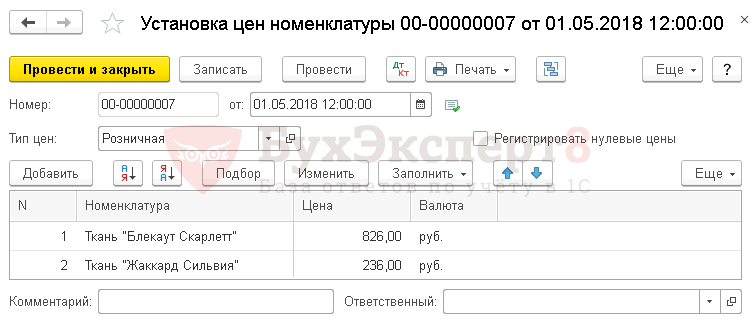
Оприходование на розничный склад в 1С оформите документом Поступление (акт, накладная) вид операции Товары (накладная) в разделе Покупки — Покупки — Поступление (акты, накладные) — кнопка Поступление -Товары (накладная) .

Счета учета в документе пользователем не задаются, а определяются автоматически при проведении документа согласно Типа склада :
- Розничный магазин (АТТ) — 41.11 «Товары в розничной торговле (в АТТ по продажной стоимости)»;
- Неавтоматизированная торговая точка (НТТ) — 41.12 «Товары в розничной торговле (в НТТ по продажной стоимости)».
Если приходуются товары на склад НТТ, то в документе Поступление (акт, накладная) может не отображаться графа Номенклатура , а просто указывается общая сумма по поступившим товарам и их розничная стоимость.
Эта ситуация регулируется настройкой Учета товаров в рознице.
Проводки
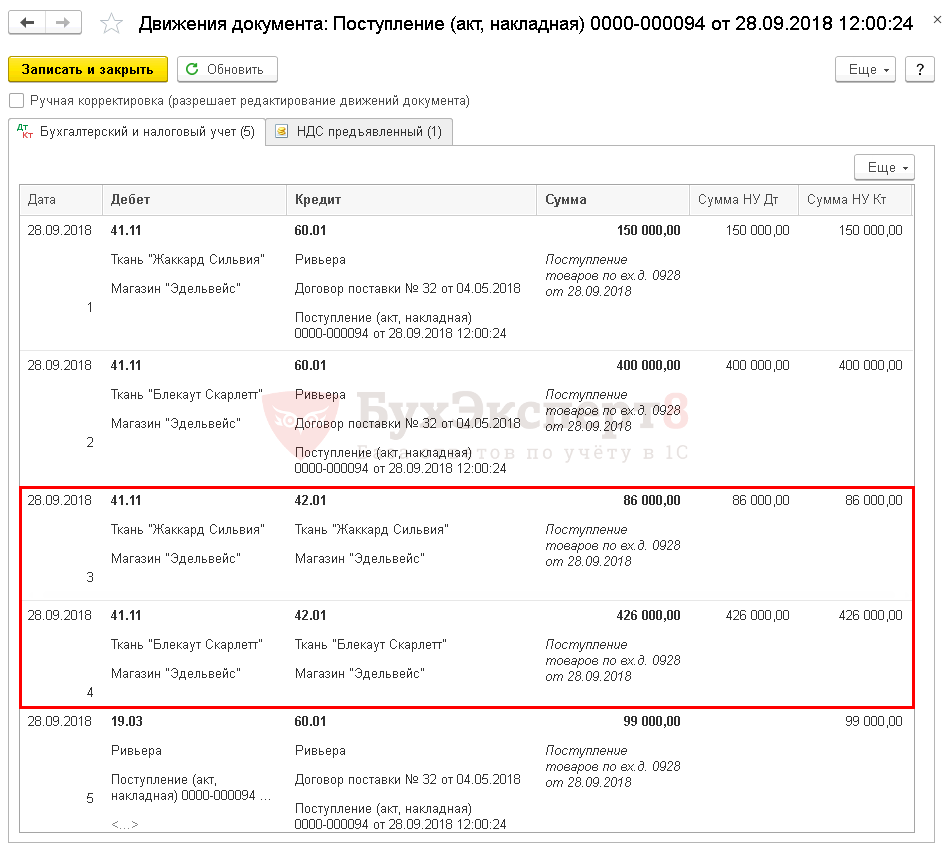
Разница между стоимостью реализации и стоимостью приобретения отразится по Кт 42.01 (42.02).
Как посмотреть движение товара в 1С Розница и в 1С Управление торговлей
Показываем, как посмотреть движение товара в 1С Розница 2.3 и в 1С Управление торговлей 11.4 — двух самых популярных программах для автоматизации учета. Читайте текстовую инструкцию, смотрите скриншоты. Также на эту тему скоро будет видеоурок.
7985 просмотров
Другие обучающие материалы ждут вас в специальном разделе блога с инструкциями по работе в 1С.
Как посмотреть движение товара в 1С Розница
Откройте раздел НСИ → Номенклатура.
Выберите интересующую позицию из номенклатуры.
Нажмите на кнопку Отчеты на верхней панели и кликните по строке Анализ движений.
Откроется документ под названием Анализ движений по указанному товару.
Как посмотреть движение товара в 1С Управление торговлей
Откройте раздел НСИ и администрирование → НСИ → Номенклатура.
Выберите интересующую позицию.
Нажмите кнопку Отчеты на верхней панели. Выберите, какое движение товаров вы хотите посмотреть.
1С УТ способна показать разные виды движения товаров:
В организациях.
На складах.
В ячейках.
По сериям.
Остатки по срокам годности.
Продажи.
Выбранный отчёт откроется в новом окне. С ним уже можно работать детальнее, при необходимости сохранить либо напечатать.
На скриншоте показали пример с движением товара по складам.
А так выглядит отчёт под названием Продажи по номенклатуре.
Готово! Теперь вы знаете, как посмотреть движение товара в 1С Розница и в 1С Управление торговлей.
Статью подготовила редакция блога portkkm.ru. Информационная поддержка: Сергей Белых, программист 1С, специалист по автоматизации.
Если у вас есть вопросы по настройке 1С, напишите комментарии, свяжитесь с нами по телефону или оставьте заявку на консультацию.
Работаем с бизнесом по всей России. Удалённое подключение доступно для любых регионов, представительства АСЦ ПОРТ находятся в Красноярске.
Источник: vc.ru


